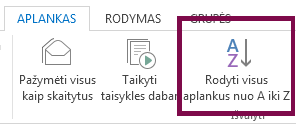Kai sukuriate el. pašto aplanką, naujas aplankas įterpiamas abėcėlės tvarka pirminiame aplanke. Jei norite pakeisti el. pašto aplankų tvarką, galite nuvilkti juos pasirinktine tvarka. Jei norite perkelti el. laišką iš vieno aplanko į kitą, žr. Elemento perkėlimas arba kopijavimas į kitą aplanką.
El. pašto aplanko perkėlimas
Aplankų sąraše spustelėkite ir laikykite aplanko pavadinimą, tada nuvilkite aplanką į naują vietą. Galite nuvilkti aplankus vienoje pašto dėžutėje arba "Outlook" duomenų failuose (. PST) arba tarp pašto dėžučių ir "Outlook" duomenų failų (. (ARBA) PST).
Taip pat galite dešiniuoju pelės mygtuku spustelėti aplanką aplankų sąraše ir kontekstiniame meniu pasirinkti Perkelti aplanką . Bus atidarytas dialogo langas, kuriame galėsite pasirinkti aplanko paskirties vietą.
Aplankų abėcėlės tvarka
Jei perkėlėte aplankus ir dabar norite grąžinti juos abėcėlės tvarka, juostelėje pasirinkite skirtuką Aplankas , tada dalyje Valyti pasirinkite Rodyti visus aplankus nuo A iki Z.